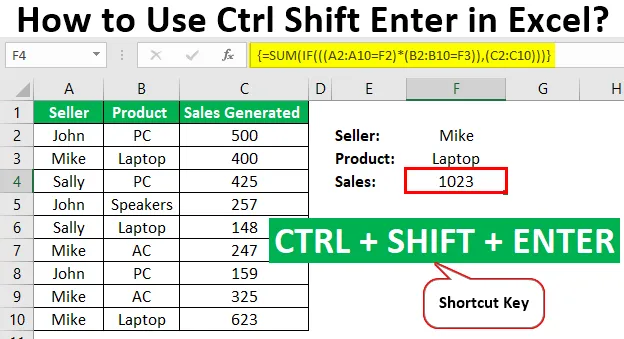
Ctrl Shift-Enter w Excelu (spis treści)
- Objaśnienie Ctrl Shift-Enter w Excelu
- Przykłady Excel Control Shift-Enter
Excel Ctrl Shift-Enter
Ctrl Shift-Enter to jeden ze skrótów używanych w programie Excel do wykonywania obliczeń za pomocą formuł tablicowych. Wspomaga wykonywanie złożonych obliczeń przy użyciu standardowych funkcji programu Excel. Jest szeroko stosowany w formułach tablicowych do stosowania funkcji i formuł w zbiorze danych. Użycie Ctrl Shift-Enter razem pomaga w konwersji danych do formatu tablicowego, który składa się z wielu wartości danych w programie Excel. Obsługuje również różnicowanie formuły zwykłej i formuły tablicowej. Dzięki temu skrótowi istnieją dwie główne zalety, takie jak radzenie sobie z zestawem wartości na raz, a także zwracanie wielu wartości jednocześnie.
Objaśnienie Ctrl Shift-Enter w Excelu
- Zanim użyjemy skrótu CTRL SHIFT-ENTER, musimy dowiedzieć się więcej o tablicach. Tablice to zbiór danych, w tym wartości tekstowych i liczbowych w wielu wierszach i kolumnach lub tylko w jednym wierszu i kolumnie. Na przykład Array = (15, 25, -10, 24).
- Aby wprowadzić powyższe wartości do tablicy, musimy wpisać CTRL SHIFT + ENTER po zaznaczeniu zakresu komórek. Wynikiem jest tablica jako Array = (= (15, 25, -10, 24)).
- Jak pokazano powyżej, nawiasy klamrowe są zamknięte w formule, dzięki czemu uzyskuje się zakres komórek w pojedynczym układzie poziomym. Ten skrót klawiaturowy działa w różnych wersjach programu Excel, w tym 2007, 2010, 2013 i 2016.
- CTRL SHIFT-ENTER działa również w przypadku tablic pionowych i wielowymiarowych w programie Excel. Ten skrót działa w przypadku różnych funkcji, które wymagają użycia danych w szeregu komórek. Jest skutecznie wykorzystywany w różnych operacjach, takich jak ustalanie sumy i mnożenie macierzy.
Jak korzystać z Ctrl Shift-Enter w Excelu?
CTRL SHIFT-ENTER jest używany w wielu aplikacjach w Excelu.
Możesz pobrać ten szablon CTRL Shift-Enter Excel tutaj - CTRL Shift-Enter szablon Excel- Tworzenie formuły tablicowej w operacjach macierzowych, takich jak mnożenie.
- Tworzenie formuły tablicowej przy określaniu sumy zbioru wartości.
- Zastąpienie setek formuł tylko jedną formułą tablicową lub zsumowanie zakresu danych spełniających określone kryteria lub warunki.
- Zliczanie liczby znaków lub wartości w zakresie danych w Excelu.
- Sumowanie wartości przedstawionych w co n-tej kolumnie lub wierszu w dolnych i górnych granicach.
- Realizacja zadania polegającego na tworzeniu prostych zestawów danych w krótkim czasie.
- Rozwijanie formuły tablicowej do wielu komórek.
- Określanie wyrażeń średnich, minimalnych, maksymalnych, agregujących i tablicowych.
- Zwracanie wyników w wielu i pojedynczych komórkach z zastosowaniem formuł tablicowych.
- Użycie CTRL SHIFT-ENTER w funkcjach JEŻELI.
Przykłady Ctrl Shift-Enter w Excelu
Poniżej znajdują się przykłady kombinacji klawiszy shift-enter w programie Excel.
Przykład 1 - Określenie sumy
Ten przykład ilustruje użycie Ctrl SHIFT-ENTER w obliczaniu sumy sprzedaży wygenerowanej dla różnych produktów. W tym przykładzie brane są pod uwagę następujące dane.
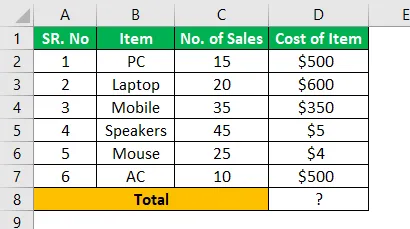
Krok 1: Umieść kursor w pustej komórce, w której chcesz wygenerować wartość całkowitej sprzedaży produktu.
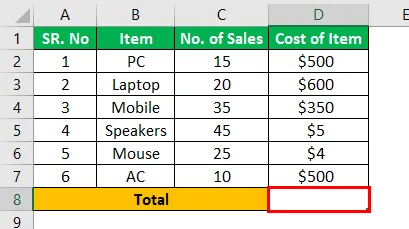
Krok 2: Wprowadź formułę jako suma = suma (D6: D11 * E6: E11), jak pokazano na poniższym obrazku.
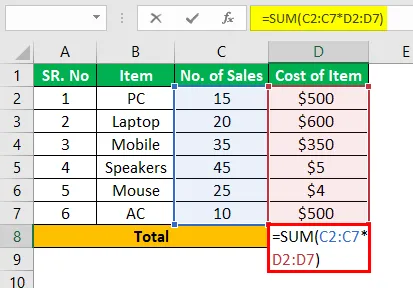
Krok 3: Po wprowadzeniu formuły naciśnij CTRL SHIFT-ENTER, aby przekonwertować ogólną formułę na formułę tablicową.
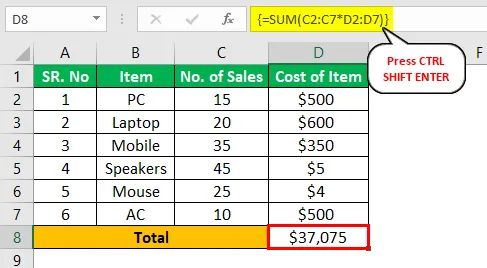
Krok 4: Nawiasy otwierające i zamykające są dodawane do formuły sumy. Wynik uzyskuje się tak, jak pokazano na obrazku.
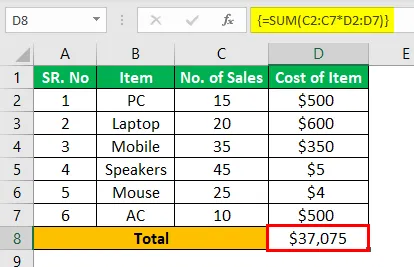
Krok 5: Sprawdź wynik określający sumę za pomocą ogólnej procedury, którą zastosowaliśmy.
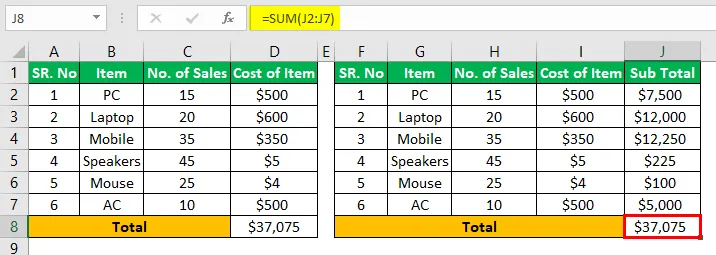
Wynik uzyskany z dwóch procedur jest taki sam. Ale użycie formuły tablicowej z CTRL SHIFT ENTER jest łatwe do określenia całkowitej sprzedaży poprzez wyeliminowanie obliczania dodatkowej kolumny sumy częściowej.
Przykład # 2 - Określ sumę za pomocą warunku
Ten przykład ilustruje użycie Ctrl SHIFT-ENTER w obliczaniu sumy sprzedaży wygenerowanej dla różnych produktów przy użyciu warunków. W tym przykładzie brane są pod uwagę następujące dane.
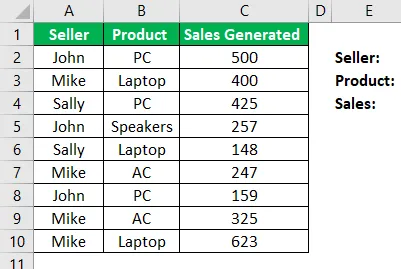
Krok 1: W pierwszym kroku określ szczegóły sprzedawcy i produktu, który chce obliczyć sprzedaż wygenerowaną indywidualnie. Zastanów się, Sprzedawca = John i Produkt = PC i wprowadź te dane w odpowiednich komórkach, jak pokazano na poniższym zrzucie ekranu.
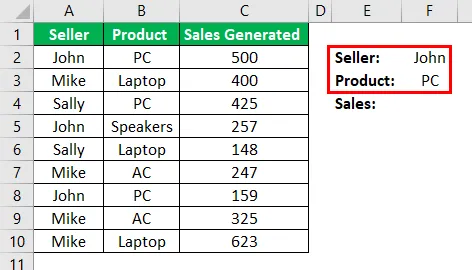
Krok 2: Aby ustalić sprzedaż generowaną przez Johna ze sprzedaży produktów na komputery PC, formuła jest następująca
= SUMA (JEŻELI (((A2: A10 = F2) * (B2: B10 = F3)), (C2: C10)))
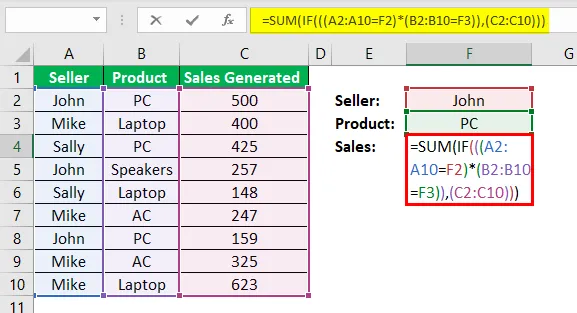
Krok 3: Naciśnij CTRL SHIFT-ENTER, aby uzyskać pożądany wynik, jak pokazano na obrazku.
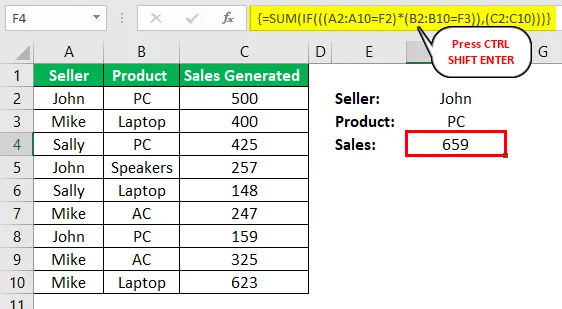
Krok 4: Zmień wartości komórek F2 i F3, aby określić sprzedaż generowaną przez inne osoby.
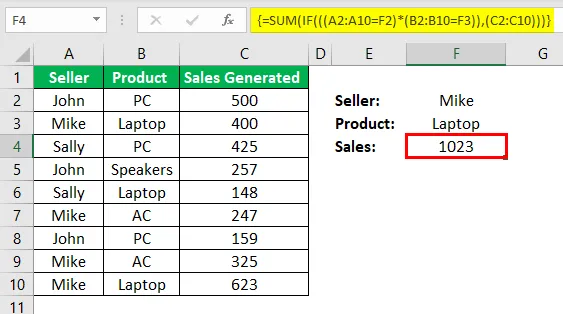
W ten sposób obliczanie wygenerowanej sprzedaży odbywa się automatycznie za pomocą skrótu CTRL SHIFT-ENTER.
Przykład 3 - Określanie macierzy odwrotnej
W tym przykładzie rozważ następującą macierz A.
Niech A = 10 8
4 6
Krok 1: Wprowadź macierz A do arkusza Excel, jak pokazano na poniższym obrazie.
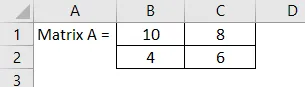
Zakres macierzy to B1: C2
Krok 2: Podświetl zakres komórek, aby umieścić macierz odwrotną A -1 na tym samym arkuszu.
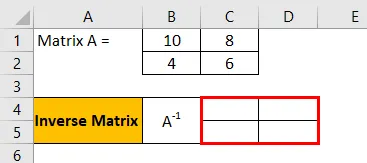
Krok 3: Po podświetleniu zakresu komórek wprowadź formułę MINVERSE, aby obliczyć macierz odwrotną. Podczas wprowadzania formuły należy zachować ostrożność, aby wszystkie komórki były podświetlone.
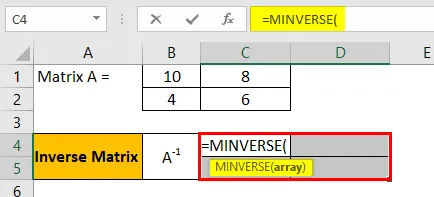
Krok 4: Wprowadź zakres macierzy lub macierzy, jak pokazano na zrzucie ekranu.
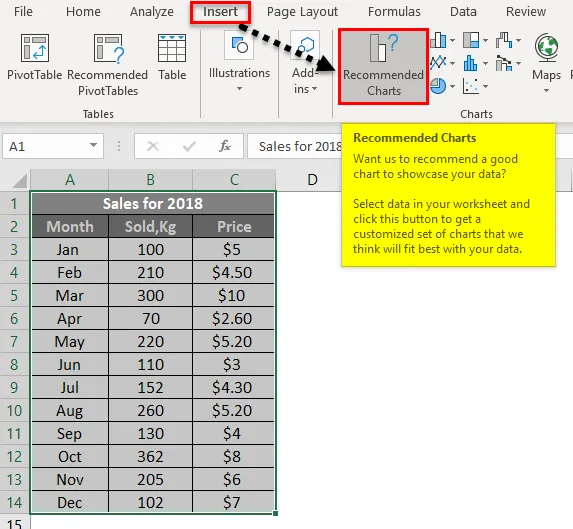
Krok 5: Po pomyślnym wprowadzeniu funkcji MINVERSE użyj skrótu CTRL SHIFT-ENTER, aby wygenerować formułę tablicową, aby uzyskać wyniki wszystkich czterech składników macierzy bez ponownego wprowadzania do innych składników. Konwertowana formuła tablicowa jest pokazana jako (= MINVERSE (B1: C2))
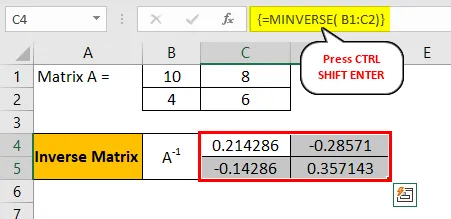
Krok 6: Powstała macierz odwrotna jest tworzona jako:

Rzeczy do zapamiętania
- Ręczne wprowadzanie nawiasów otaczających formułę nie działa w programie Excel. Powinniśmy nacisnąć skrót CTRL SHIFT-ENTER.
- Kiedy edytujemy formułę tablicową, musimy ponownie nacisnąć skrót CTRL SHIFT-ENTER, ponieważ nawiasy klamrowe są usuwane za każdym razem, gdy wprowadzamy zmiany.
- Podczas korzystania ze skrótu należy wybrać zakres komórek, aby uzyskać wynik przed wprowadzeniem formuły tablicowej.
Polecane artykuły
Jest to przewodnik po klawiszach CTRL Shift-Enter w programie Excel. Tutaj omawiamy 3 sposoby użycia Ctrl Shift-Enter w programie Excel do określenia sumy, macierzy odwrotnej i sumy za pomocą warunku wraz z przykładami i szablonem programu Excel do pobrania. Możesz zapoznać się z naszymi następującymi artykułami, aby dowiedzieć się więcej -
- Jak scalić komórki za pomocą skrótów Excel?
- Co to jest programowanie w programie Excel?
- Skrót do usuwania wiersza w programie Excel
- Jak cieniować alternatywne rzędy w programie Excel?